
TGA (Truevision Graphics Adapter) formatidagi fayllar tasvirning bir turi. Dastlab, ushbu format Truevision grafik adapterlari uchun yaratilgan, ammo vaqt o'tishi bilan u boshqa sohalarda, masalan, kompyuter o'yinlarining teksturalarini saqlash yoki GIF fayllarini yaratish uchun ishlatila boshlandi.
Ko'proq o'qing: GIF fayllarini qanday ochish
TGA formatining keng tarqalganligini hisobga olgan holda, uni qanday ochish kerakligi haqida ko'pincha savollar tug'iladi.
TGA kengaytma rasmlarini qanday ochish kerak
Rasmlarni ko'rish va / yoki tahrirlash uchun aksariyat dasturlar ushbu formatda ishlaydi, biz eng maqbul echimlarni batafsil ko'rib chiqamiz.
1-usul: FastStone Image Viewer
Ushbu tomoshabin so'nggi yillarda mashhur bo'ldi. FastStone Image Viewer har xil formatlarni qo'llab-quvvatlashi, o'rnatilgan fayl menejerining mavjudligi va har qanday fotosuratni tezda qayta ishlash qobiliyati tufayli foydalanuvchilarga oshiq bo'ldi. To'g'ri, dastlab dasturning boshqarilishi qiyinchiliklarga olib keladi, ammo bu odat masalasidir.
FastStone Image Viewer dasturini yuklab oling
- Yorliqda Fayl bosing "Ochiq".
- Ko'rsatilgan oynada TGA faylini toping, ustiga bosing va ustiga bosing "Ochiq".
- Endi rasmli papka FastStone fayl boshqaruvchisida ochiladi. Agar siz uni tanlasangiz, u rejimda ochiladi "Oldindan ko'rish".
- Rasmni ikki marta bosish bilan siz uni to'liq ekran rejimida ochasiz.

Paneldagi belgini yoki klaviatura yorlig'idan ham foydalanishingiz mumkin Ctrl + O.




2-usul: XnView
TGA-ni ko'rishning navbatdagi qiziqarli varianti - XnView. Bu oddiy ko'rinadigan fotosuratchi kengaytirilgan fayllarga nisbatan keng funktsiyaga ega. XnView-ning muhim kamchiliklari mavjud emas.
XnView-ni bepul yuklab oling
- Yorliqni kengaytirish Fayl va bosing "Ochiq" (Ctrl + O).
- Qattiq diskdan kerakli faylni toping, uni tanlang va oching.


Rasm qayta tinglash rejimida ochiladi.

Kerakli faylga o'rnatilgan XnView brauzeri orqali ham kirish mumkin. Faqat TGA saqlanadigan papkani toping, kerakli faylni bosing va belgi tugmasini bosing "Ochiq".

Ammo bu hammasi emas, chunki XnView orqali TGA-ni ochishning yana bir usuli mavjud. Siz shunchaki ushbu faylni Explorer-dan dasturni oldindan ko'rish maydoniga sudrab borishingiz mumkin.

Bunday holda, rasm darhol to'liq ekran rejimida ochiladi.
3-usul: IrfanView
Boshqa bir IrfanView rasm tomoshabin, har jihatdan sodda, TGA-ni ochishga qodir. U minimal funktsiyalar to'plamini o'z ichiga oladi, shuning uchun boshlang'ich uchun rus tilining etishmasligi kabi kamchilikka qaramay, uning ishini tushunish qiyin emas.
IrfanView-ni bepul yuklab oling
- Yorliqni kengaytirish "Fayl"va keyin tanlang "Ochiq". Ushbu harakatga alternativa - bu tugmachalar. O.
- Standart Explorer oynasida ta'kidlashni toping va TGA faylini oching.

Yoki asboblar panelidagi belgini bosing.
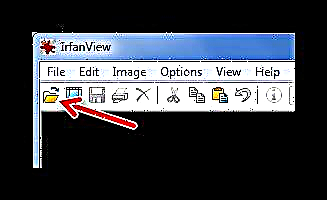

Bir lahzadan so'ng rasm dastur oynasida paydo bo'ladi.

Agar siz rasmni IrfanView oynasiga sudrab qo'ysangiz, u ham ochiladi.

4-usul: GIMP
Va bu dastur allaqachon to'liq huquqli grafik muharriri, garchi TGA-rasmlarni ko'rish uchun ham mos bo'lsa-da. GIMP bepul tarqatiladi va funksionallik jihatidan deyarli analoglardan kam emas. Uning ba'zi vositalari bilan shug'ullanish juda qiyin, lekin kerakli fayllarni ochish bilan bog'liq emas.
GIMP-ni bepul yuklab oling
- Menyuni bosing Fayl va tanlang "Ochiq".
- Oynada "Ochiq rasm" TGA saqlanadigan katalogga o'ting, ushbu faylni bosing va ustiga bosing "Ochiq".

Yoki kombinatsiyadan foydalanishingiz mumkin Ctrl + O.

Belgilangan rasm GIMP ishchi oynasida ochiladi, unda siz unga mavjud bo'lgan barcha tahrirlovchi vositalarni qo'llashingiz mumkin.

Yuqoridagi usulga alternativa shunchaki TGA faylini Explorer-dan GIMP oynasiga tashlash.

5-usul: Adobe Photoshop
Agar eng mashhur grafik muharriri TGA formatini qo'llab-quvvatlamasa, g'alati bo'lar edi. Photoshop-ning shubhasiz ustunligi - bu rasmlar bilan ishlash va interfeysni sozlash nuqtai nazaridan deyarli cheksiz imkoniyatlar, shuning uchun hamma narsa tayyor. Ammo bu dastur pullik, chunki Bu professional vosita deb hisoblanadi.
Photoshop-ni yuklab oling
- Bosing Fayl va "Ochiq" (Ctrl + O).
- Rasm saqlanadigan joyni toping, uni tanlang va ustiga bosing "Ochiq".


Endi har qanday harakatni TGA tasviri bilan bajarishingiz mumkin.

Ko'pgina boshqa holatlar singari, rasmni oddiygina Explorer-dan uzatish mumkin.

Eslatma: har bir dasturda siz rasmni istalgan boshqa kengaytmada saqlashingiz mumkin.
6-usul: Paint.NET
Funktsionallik nuqtai nazaridan, ushbu muharrir, shubhasiz, avvalgi variantlardan pastroq, ammo TGA fayllarini muammosiz ochadi. Paint.NET-ning asosiy ustunligi - bu soddaligi, shuning uchun bu yangi boshlanuvchilar uchun eng yaxshi variantlardan biri. Agar siz professional TGA-tasvirni qayta ishlashga qaror qilsangiz, unda ushbu muharrir buni qila olmaydi.
Paint.NET-ni bepul yuklab oling
- Yorliqni bosing Fayl va tanlang "Ochiq". Ushbu harakat yorlig'ini nusxalash Ctrl + O.
- TGA-ni toping, uni tanlang va oching.

Xuddi shu maqsadlar uchun panelda belgini ishlatishingiz mumkin.


Endi siz rasmni ko'rishingiz va asosiy ishlov berishingiz mumkin.

Men faqat Paint.NET oynasiga faylni sudrab bora olamanmi? Ha, hamma boshqa muharrirlarda bo'lgani kabi bir xil.

Ko'rib turganingizdek, TGA fayllarini ochishning ko'plab usullari mavjud. To'g'ri tanlovni tanlashda siz rasmni qaysi maqsadda ochishingizni ko'rsatishingiz kerak: shunchaki ko'ring yoki tahrirlang.











